整理了,使用linux ios 搭建本地yum源。使用ios镜像挂载本地开启httpd制作本地yum源。基于ios的rpm包使用httpd搭建局域网yum源。
首先普及一下YUM 常用命令参数:
yum makecache #构建缓存 yum check-update #列出所有可更新的软件清单命令 yum list all #列出所有已安装及可安装的软件包 yum provides ifconfig #列出ifconfig命令是那个软件包提供的 yum grouplist #查询可以用安装的组 yum update #内核升级或者更新所有软件(*谨慎使用*) yum update nginx #仅更新指定的nginx软件包 yum -y install nginx #安装nginx软件包 yum search nginx #YUM搜索nginx软件包 yum list httpd #显示指定程序包安装情况nginx yum remove httpd #删除程序包nginx yum erase httpd #删除程序包httpd yum update httpd #升级httpd 服务 yum clean all #清除缓存目录下的软件包及旧的 headers
一:跟使用linux ios 搭建本地yum源
为了解决内网服务器无法yum安装相关软件包,可以使用挂载yum源进行对应软件包安装,yum安装可以很好的解决包版本依赖的问题,是安装软件的最佳首选,所以步骤如下:
1、使用root账号上传对应ISO镜像至服务器(装哪个操作系统就用那个系统的ISO镜像包)
2、将ISO镜像挂载至 /mnt/cdrom (如果没有该路径,自行创建)
mount /dev/sr0/CentOS-8.3.2011-x86_64-dvd1.iso /mnt/cdrom
3、在/etc/yum.repos.d/目录下创建 rhel7.repo文件 并编辑文件输入以下内容:
[BaseOS] name=centos8 #自定义名称 baseurl=file:///mnt/cdrom/BaseOS #本地光盘挂载路径 enabled=1 #启用yum源,0为不启用,1为启用 gpgcheck=0 #检查GPG-KEY,0为不检查,1为检查 [AppStream] name=AppStream #自定义名称 baseurl=file:///mnt/cdrom/AppStream #本地光盘挂载路径 enabled=1 #启用yum源,0为不启用,1为启用 gpgcheck=0 #检查GPG-KEY,0为不检查,1为检查
4、保存rhel7.repo文件并退出
5、测试使用yum命令自动安装软件
yum clean all #清除yum缓存 yum makecache #缓存本地yum源中的软件包信息
6、做好开机自启动挂载,编辑/etc/rc.local 输入挂载命令
mount /dev/sr0/CentOS-8.3.2011-x86_64-dvd1.iso /mnt/cdrom
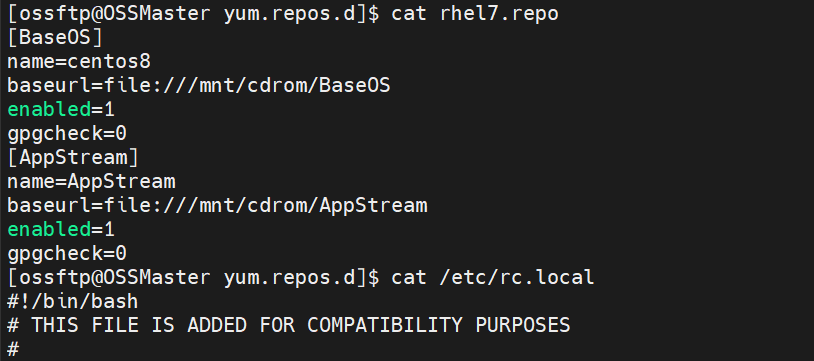
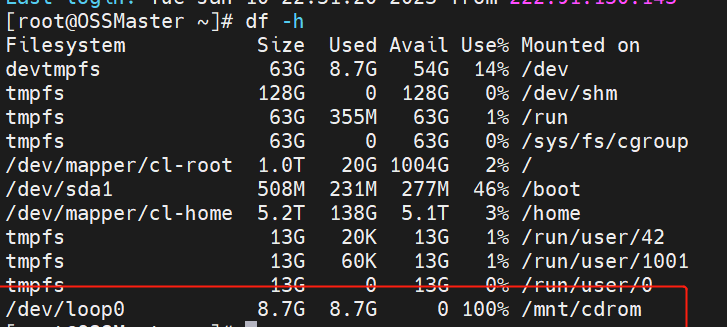
8、最后进行测试,可以使用yum安装所需要的包了。
二:使用ios镜像挂载本地开启httpd制作本地yum源
mast节点:192.168.195.110 用于配置httpd并发布本地yum源
node节点:192.168.195.111 用于验证mast节点的yum源是否可用
思路:1.在mast节点挂载/上传镜像后配置本地yum源
2.利用本地yum源安装httpd服务并发布光盘/镜像内容到网站
3.在node节点服务器应用mast节点发布的网站资源作为镜像源
注意:以下步骤在mast节点操作
1.挂载光盘搭建本地yum源服务
1.1.给服务器挂载操作系统对应的光盘/镜像文件
给虚拟机上的服务器挂载光盘,并激活(不能激活的直接重启并从界面上登录服务器,否则不会自动挂载,不知道是不是我这个版本的bug),然后执行lsblk查看块设备如下,可以看见sr0这个设备就是我们的光驱设备,并且光盘被自动挂载到了/run/media/root/CentOS 7 x86_64这个地方
[root@localhost /]# lsblk NAME MAJ:MIN RM SIZE RO TYPE MOUNTPOINT sda 8:0 0 20G 0 disk ├─sda1 8:1 0 1G 0 part /boot └─sda2 8:2 0 19G 0 part ├─centos-root 253:0 0 17G 0 lvm / └─centos-swap 253:1 0 2G 0 lvm [SWAP] sdb 8:16 0 20G 0 disk └─sdb1 8:17 0 20G 0 part /data sr0 11:0 1 9.5G 0 rom /run/media/root/CentOS 7 x86_64 [root@localhost /]#
注意:如果没办法挂载光盘,可以将iso镜像文件上传到服务器后执行以下命令手动挂载
mount -o loop iso文件的绝对路径 服务器目标路径(如果目录不存在需要提前手动创建)
1.2.复制光盘文件到服务器
由于后续会再本机搭建永久性yum源且考虑到光盘的长期存放问题,需将光盘内文件复制到服务器长久存储(避免后续每次需要塞光盘和挂载的步骤)
创建本地目录用于存放光盘内复制过来的文件,后续统一称呼为【本地存储目录】
[root@localhost /]# mkdir /data/CentOS_7.9/
进入光盘挂载目录并复制所有文件到【本地存储目录】
[root@localhost CentOS 7 x86_64]# cd /run/media/root/CentOS\ 7\ x86_64/ [root@localhost CentOS 7 x86_64]# cp -r ./* /data/CentOS_7.9/
1.3.创建本地yum源配置文件
进入/etc/yum.repo.d/目录,创建备份目录并备份已存在的yum配置文件
[root@localhost yum.repos.d]# cd /etc/yum.repos.d/ [root@localhost yum.repos.d]# mkdir bak [root@localhost yum.repos.d]# mv ./*.repo ./bak [root@localhost yum.repos.d]#
创建本地yum配置文件local.repo并添加如下内容
[local] name=CentOS-local baseurl=file:///data/CentOS_7.9 enabled=1 gpgcheck=0
[local] #yum的ID 本地唯一,用于区分不同yum源
name=CentOS-local #描述信息
baseurl=file:///data/CentOS_7.9 #前面的file://是协议,后面的/data/CentOS_7.9 是资源目录
enabled=1 #1启用当前yum源,0禁用
gpgcheck=0 #1使用公钥验证rpm包的正确性,0不验证
清除缓存【yum clean all】,创建缓存【yum makecache】,查看可用资源【yum repolist】
[root@localhost yum.repos.d]# yum clean all 已加载插件:fastestmirror, langpacks 正在清理软件源: local Other repos take up 477 M of disk space (use --verbose for details) [root@localhost yum.repos.d]# yum makecache 已加载插件:fastestmirror, langpacks Determining fastest mirrors local | 3.6 kB 00:00:00 (1/4): local/group_gz | 153 kB 00:00:00 (2/4): local/primary_db | 6.1 MB 00:00:00 (3/4): local/filelists_db | 7.2 MB 00:00:00 (4/4): local/other_db | 2.6 MB 00:00:00 元数据缓存已建立 [root@localhost yum.repos.d]# yum repolist 已加载插件:fastestmirror, langpacks Loading mirror speeds from cached hostfile 源标识 源名称 状态 local CentOS-local 10,072 repolist: 10,072 [root@localhost yum.repos.d]#
2.安装并启动httpd服务
[root@localhost soft]# yum install httpd -y #安装 [root@localhost soft]# httpd -version #查看版本 Server version: Apache/2.4.6 (CentOS) Server built: Mar 24 2022 14:57:57 启动httpd服务并加入开机启动 [root@localhost soft]# systemctl enable --now httpd Created symlink from /etc/systemd/system/multi-user.target.wants/httpd.service to /usr/lib/systemd/system/httpd.service.
将http和https服务永久性加入防火墙,并刷新防火墙规则
[root@localhost soft]# firewall-cmd --permanent --add-service=http success [root@localhost soft]# firewall-cmd --permanent --add-service=https success [root@localhost soft]# firewall-cmd --reload success
使用外部浏览器访问http的ip地址,显示成功说明表示httpd安装及防火墙配置正常
3.修改httpd配置文件,更改网站静态资源位置(即网站默认位置)
3.1.修改httpd配置文件
修改httpd配置文件 进入【/etc/httpd/conf】目录,备份并编辑httpd.conf文件,修改119行和131行的位置为【本地存储目录】 115 # DocumentRoot: The directory out of which you will serve your 116 # documents. By default, all requests are taken from this directory, but 117 # symbolic links and aliases may be used to point to other locations. 118 # 119 DocumentRoot "/data/CentOS_7.9" 120 121 # 122 # Relax access to content within /var/www. 123 # 124 <Directory "/var/www"> 125 AllowOverride None 126 # Allow open access: 127 Require all granted 128 </Directory> 129 130 # Further relax access to the default document root: 131 <Directory "/data/CentOS_7.9">
3.2.禁用默认欢迎页面
进入【/etc/httpd/conf.d】目录重命名或者删除welcome.conf文件,否则可能一直看看见的都是欢迎页面,然后重启httpd服务 [root@localhost conf.d]# cd /etc/httpd/conf.d [root@localhost conf.d]# mv welcome.conf welcome.conf_bak [root@localhost conf.d]# systemctl restart httpd
3.3.httpd验证
外部浏览器访问服务器ip(默认端口80)出现如下光盘目录结果页面表示配置正常,如果不正常请查看/data/CentOS_7.9目录文件权限和selinxu设置(如果对linux的selinux不是很熟悉,建议执行
setenforce 0 #临时禁用

3.4.创建局域网yum源配置文件
进入【本地存储目录】创建lan.repo文件 [root@localhost yum.repos.d]# cd /data/CentOS_7.9 [root@localhost yum.repos.d]# touch lan.repo 写入如下内容 [lan_110] name=CentOS-lan_110 baseurl=http://192.168.195.110 enabled=1 gpgcheck=0
[lan_110] //yum的ID,本地唯一,用于区分不同yum源
name=CentOS-lan_110 //描述信息
baseurl=http://192.168.195.110 //资源位置,ip地址记得换成自己服务器的ip
enabled=1 //1启用当前yum源,0禁用
gpgcheck=0 //1使用公钥验证rpm包的正确性,0不验证
注意:以下步骤在node节点操作
4.登录node节点服务器上验证局域网yum源
4.1.备份历史配置,下载lan.repo文件
登录局域网内的node节点服务器,进入/etc/yum.repo.d目录备份其他yum配置文件,并执行wget命令下载位于mast节点的lan.repo文件
[root@localhost yum.repos.d]# cd /etc/yum.repos.d/ [root@localhost yum.repos.d]# mkdir bak [root@localhost yum.repos.d]# mv ./*.repo ./bak [root@localhost yum.repos.d]# wget http://192.168.195.110/lan.repo --2023-01-12 10:41:28-- http://192.168.195.110/lan.repo 正在连接 192.168.195.110:80... 已连接。 已发出 HTTP 请求,正在等待回应... 200 OK 长度:82 正在保存至: “lan.repo” 100%[===============================================================>] 82 --.-K/s 用时 0s 2023-01-12 10:41:28 (25.1 MB/s) - 已保存 “lan.repo” [82/82])
4.2.刷新yum
清除缓存【yum clean all】,创建缓存【yum makecache】,查看可用资源【yum repolist】,可以看见可用资源XXXX个(不同的镜像,资源不同,不用纠结个数)
4.4 yum可用性验证
使用yum命令安装telnet工具,如下表示当前局域网的yum源正常
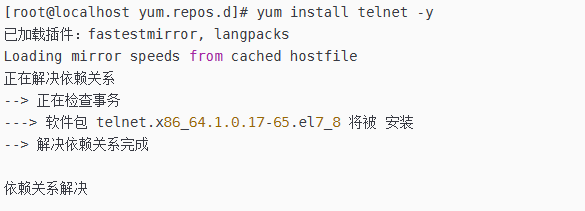
三:基于ios的rpm包使用httpd搭建局域网yum源。
基于ISO系统镜像包来构建本地YUM源:
1.添加YUM源配置文件
[root@centos ~]# cat /etc/yum.repos.d/iso.repo [ios] name=iso baseurl=file:///mnt enabled=1 gpgcheck=0 gpgkey=file:///mnt/RPM-GPG-KEY-CentOS-7 #指定挂载目录下的GPG-KEY文件验证
2.挂载光盘步骤
[root@centos ~]# mount /dev/cdrom /mnt/ #挂载光盘 mount: /dev/sr0 is write-protected, mounting read-only [root@centos ~]# df -h #查看挂载情况 Filesystem Size Used Avail Use% Mounted on /dev/sda1 20G 1.6G 18G 8% / devtmpfs 901M 0 901M 0% /dev tmpfs 912M 9.0M 903M 1% /run tmpfs 912M 0 912M 0% /sys/fs/cgroup /dev/sda2 197M 121M 77M 62% /boot tmpfs 183M 0 183M 0% /run/user/0 dev/sr0 4.3G 4.3G 0 100% /mnt #挂载的ISO系统镜像包不同得镜像包大小不同
3.开启开机自启动挂载
方式一:vim /etc/fstab方式二:vim /etc/rc.local
[root@centos ~]# cat /etc/fstab |grep iso9660 #在/etc/fstab文件中添加 /dev/cdrom /mnt iso9660 defaults 0 0 添加内容:/dev/cdrom /mnt [root@centos ~]# cat /etc/rc.local |grep /mnt #在/etc/rc.local文件中添加 /dev/cdrom /mnt
基于RPM包来构建本地Yum源:
httpd:使用http协议来搭建本地Yum源
createrepo:用于生成yum源各软件之间的依赖索引
yum-utils:安装后可使用 yumdownloader、reposync等命令下载所需软件包
1.下载网络Yum源中的RPM软件包
[root@centos ~]# yum -y install httpd yum-utils createrepo #安装几个必须要的软件包 [root@centos ~]# mkdir /var/www/html/centos7/ #创建RPM软件包下载存放目录 [root@centos ~]# ls /var/www/html/ centos7
[root@centos ~]# systemctl start httpd #启动httpd [root@centos ~]# ss -antulp | grep :80 #查看httpd服务运行情况(Yum源通过http服务来搭建,需要启动httpd服务) [root@centos ~]# yum repolist #查看网络Yum源情况(自行配置想要下载的网络Yum源) Loading mirror speeds from cached hostfile 仓库标识 仓库名称 状态 extras Qcloud centos extras - x86_64 47 os Qcloud centos os - x86_64 6,713 updates Qcloud centos updates - x86_64 1,169 repolist: 7,929 [root@centos ~]# reposync -r extras -p /var/www/html/centos7/ #根据网络Yum源的仓库标识,下载Yum源中的所有RPM软件包到文件夹 [root@vos7 ~]# reposync -r updates -p /var/www/html/centos7/ #下载网络Yum源仓库标识updates中所有的RPM软件包
2.生成Yum源repodata索引依赖
[root@centos ~]# ll /var/www/html/centos6/ #查看从网络Yum源下载的所有RPM包(会根据仓库标识下载到相关的文件夹) drwxr-xr-x 3 root root 4096 10月 31 14:28 extras drwxr-xr-x 3 root root 4096 10月 31 14:28 os drwxr-xr-x 3 root root 4096 10月 31 13:14 updates [root@centos ~]# createrepo /var/www/html/centos6/extras/ #生成extras仓库的repodata索引依赖 [root@centos ~]# createrepo /var/www/html/centos6/os/ #生成os仓库的repodata索引依赖 [root@centos ~]# createrepo /var/www/html/centos6/updates ##生成updates仓库的repodata索引依赖
3.在Packages同级目录中可以看到生成的repodata索引目录
[root@centos ~]# ll /var/www/html/centos6/extras/ drwxr-xr-x 2 root root 4096 10月 31 14:28 Packages drwxr-xr-x 2 root root 4096 10月 31 17:02 repodata [root@centos ~]# ll /var/www/html/centos6/os/ drwxr-xr-x 2 root root 491520 10月 31 14:59 Packages drwxr-xr-x 2 root root 4096 10月 31 17:04 repodata [root@centos ~]# ll /var/www/html/centos6/updates/ drwxr-xr-x 2 root root 102400 10月 31 13:41 Packages drwxr-xr-x 2 root root 4096 10月 31 17:11 repodata [root@centos ~]# ll /var/www/html/centos6/extras/repodata/ -rw-r--r-- 1 root root 15328 10月 31 17:02 1ed5ff978f03e8fcf39583179c7f9985dd8750070c91bbe7d1352352ccdd59ee-other.sqlite.bz2 -rw-r--r-- 1 root root 31139 10月 31 17:02 6da60a601f4110345fe68378f9d645de44fd0c15c69920d12158edb117ce6dca-primary.sqlite.bz2 -rw-r--r-- 1 root root 19175 10月 31 17:02 858ad62599b6ab53cec5925757610c9b0c27f9f945e10d83f73649907222b304-filelists.xml.gz -rw-r--r-- 1 root root 15164 10月 31 17:02 a6e80104250eaf5059025683e2e1a20cfdc5be28ca826f777b5565133c6097e5-primary.xml.gz -rw-r--r-- 1 root root 26118 10月 31 17:02 ae6f61c5aea047a4dca9ea8a04f9b1cac9a74c93fc97f1691fe109c8d0d07f26-filelists.sqlite.bz2 -rw-r--r-- 1 root root 9129 10月 31 17:02 dd8378435f46ef4730b55355947f224f69d1a16184ddbb4f3cf9aa6f2f459bfc-other.xml.gz -rw-r--r-- 1 root root 2993 10月 31 17:02 repomd.xml
4.备份原Yum源配置文件,创建新Yum源配置文件
[root@centos ~]# vi /root/centos6.repo [extras] #yum源的ID,本地唯一,用于区分不同yum源 name=extras #描述信息 baseurl=http://192.168.1.36/centos6/extras #前面的http://是协议,后面的/centos6/extras是yum源包路径 gpgcheck=0 #值为1表示用公钥验证rpm包的正确性,值为0表示不验证 enabled=1 #值为1表示启用yum源,值为0表示禁用yum源 [os] name=extras baseurl=http://192.168.1.36/centos6/os gpgcheck=0 enabled=1 [updates] name=uodates baseurl=http://192.168.1.36/centos6/updates gpgcheck=0 enabled=1
注意:baseurl 可以使用file 、ftp或http,目录路径要写到Package和repodata的目录。
测试验证自建的本地Yum源
[root@centos ~]# yum clean all #清理缓存 [root@centos ~]# yum makecache #生成缓存 [root@centos ~]# yum repolist Loading mirror speeds from cached hostfile 仓库标识 仓库名称 状态 extras extras 47 os extras 6,713 updates uodates 1,169 repolist: 7,929
可以看到我们基于RPM包来构建的本地Yum源已经完成了,可以使用yum安装了。
然后可以使用第二部分的yum源方式,使用登录node节点服务器上验证局域网yum源。